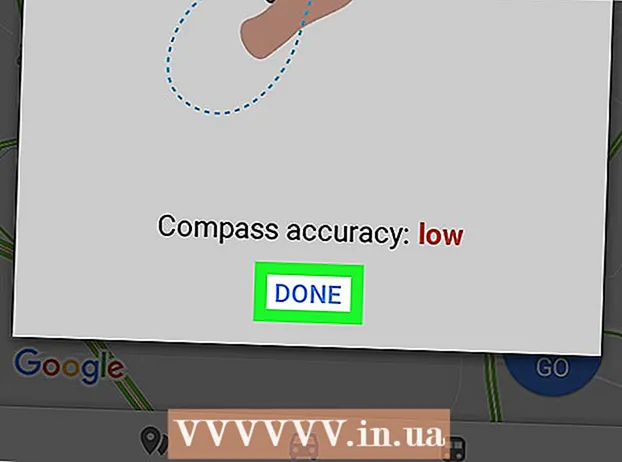著者:
Eric Farmer
作成日:
4 行進 2021
更新日:
1 J 2024

コンテンツ
この記事では、GoogleChromeブラウザの第一言語を変更する方法を紹介します。ウェブページのコンテンツは作成された言語で表示されますが、Chromeではコンテンツをブラウザの第一言語に翻訳するように求められます。ブラウザはモバイルデバイスの言語設定の影響を受けるため、Chromeモバイルアプリで第一言語を変更することはできません。
ステップ
 1 Chromeを起動します
1 Chromeを起動します  . デスクトップで、丸い赤、黄、緑、青のアイコンを見つけてクリックします。
. デスクトップで、丸い赤、黄、緑、青のアイコンを見つけてクリックします。  2 クリック ⋮. このアイコンは、ブラウザウィンドウの右上隅にあります。メニューが開きます。
2 クリック ⋮. このアイコンは、ブラウザウィンドウの右上隅にあります。メニューが開きます。  3 クリック 設定. このオプションはメニューの下部にあります。
3 クリック 設定. このオプションはメニューの下部にあります。  4 ページを下にスクロールして、をクリックします 追加. このオプションはページの下部にあります。追加のオプションが表示されます。
4 ページを下にスクロールして、をクリックします 追加. このオプションはページの下部にあります。追加のオプションが表示されます。  5 ページを下にスクロールして、をクリックします 言語. このオプションは「言語」セクションにあります。
5 ページを下にスクロールして、をクリックします 言語. このオプションは「言語」セクションにあります。  6 クリック 言語を追加する. このリンクは、言語セクションの下部にあります。ポップアップウィンドウが表示されます。
6 クリック 言語を追加する. このリンクは、言語セクションの下部にあります。ポップアップウィンドウが表示されます。  7 言語を選択。 目的の言語の左側にあるチェックボックスをオンにします。
7 言語を選択。 目的の言語の左側にあるチェックボックスをオンにします。 - 下にスクロールして、必要な言語を見つけます。
- 言語はアルファベット順にソートされています。
 8 クリック 追加. この青いボタンは、ポップアップの右下隅にあります。言語は言語のリストに追加されます。
8 クリック 追加. この青いボタンは、ポップアップの右下隅にあります。言語は言語のリストに追加されます。  9 選択した言語をメイン言語として設定します。 言語の右側にある[⋮]をクリックし、メニューから[この言語でGoogleChromeを表示する]をクリックします。
9 選択した言語をメイン言語として設定します。 言語の右側にある[⋮]をクリックし、メニューから[この言語でGoogleChromeを表示する]をクリックします。 - 英語などの一部の言語は、主要言語にすることができません。この場合、「英語(米国)」などの方言を選択してください。
 10 クリック 再起動. このオプションは、新しい第一言語の右側にあります。ブラウザが再起動します。設定メニューなどのブラウザメニューが、選択した言語で表示されるようになります。
10 クリック 再起動. このオプションは、新しい第一言語の右側にあります。ブラウザが再起動します。設定メニューなどのブラウザメニューが、選択した言語で表示されるようになります。 - Chromeの再起動には30分かかります。
チップ
- 母国語を変更しても、スペルチェックの設定は影響を受けません。スペルチェッカーを変更するには、[言語]で[スペルチェッカー]をクリックし、新しい第一言語の横にある灰色のスライダーをクリックして、その言語のスペルチェッカーをアクティブにします。必要に応じて、以前の第一言語の横にある青いスライダーをクリックして、その言語のスペルチェックを無効にします。
警告
- 知らない言語でChromeが起動する場合は、ブラウザを再インストールしてください。